-
小编练习 win7系统进入LOL游戏提示网络连接异常的妙计
- 发布日期:2021-03-17 09:47:04 作者:bag198技术 来 源:http://www.bag198.com
win7系统进入LOL游戏提示网络连接异常的问题司空见惯;不少人觉得win7系统进入LOL游戏提示网络连接异常其实并不严重,但是如何解决win7系统进入LOL游戏提示网络连接异常的问题,知道的人却不多;小编简单说两步,你就明白了;1、首先我们在桌面上找到开始图标,并且双击打开; 2、打开之后,我们进入列表,在列表菜单中找到管理工具,一般在右边的倒数第二行;就可以了。如果没太懂,请看下面win7系统进入LOL游戏提示网络连接异常的解决方法的更多介绍。 1、首先我们在桌面上找到开始图标,并且双击打开;

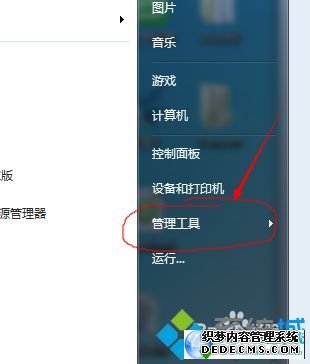
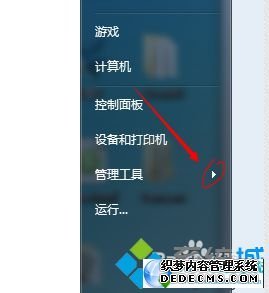
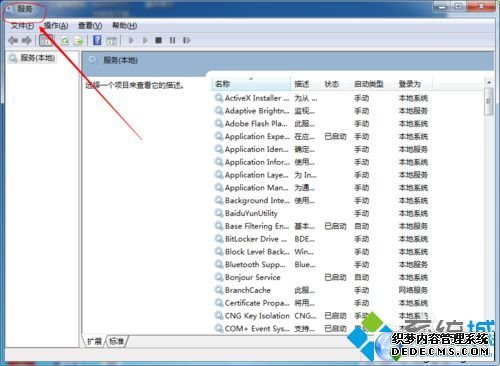
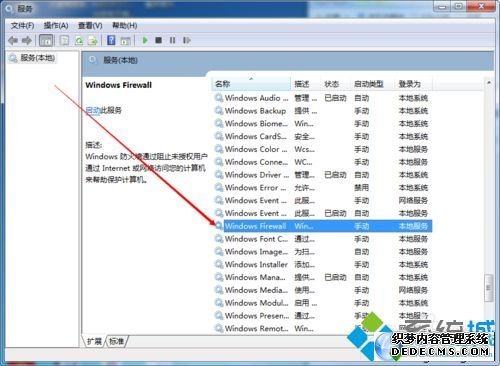
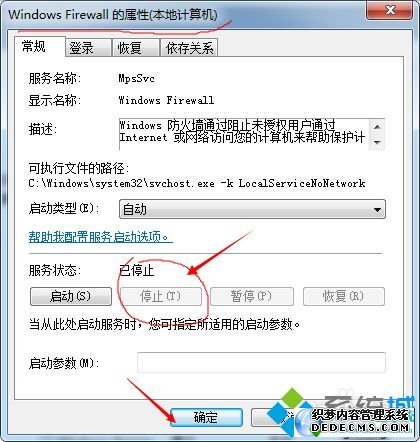

2、打开之后,我们进入列表,在列表菜单中找到管理工具,一般在右边的倒数第二行;
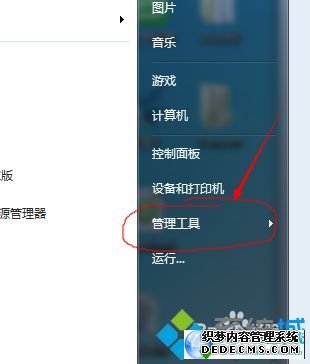
3、找到管理工具之后,我们把鼠标放在管理工具上,右边会出现一列菜单列单。我们轻轻一动鼠标箭头找到服务一栏;
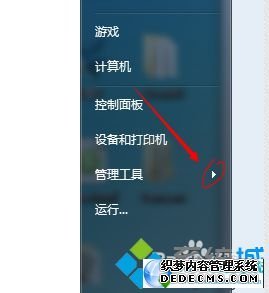
4、接下来我们打开服务,进入服务页面,在服务页面的右边找到Windows Firewall;
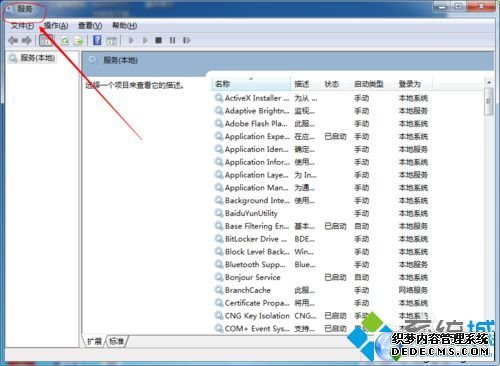
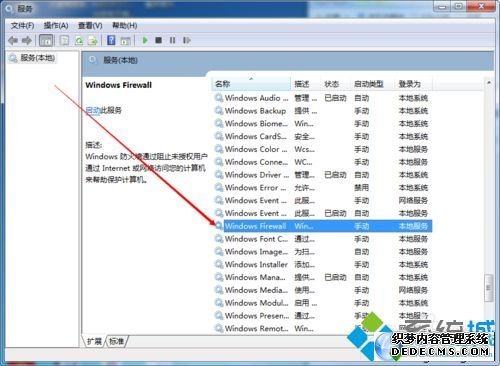
5、然后我们双击Windows Firewall,进入Windows Firewall的属性,将下面的服务状态改为已停止,然后确认。
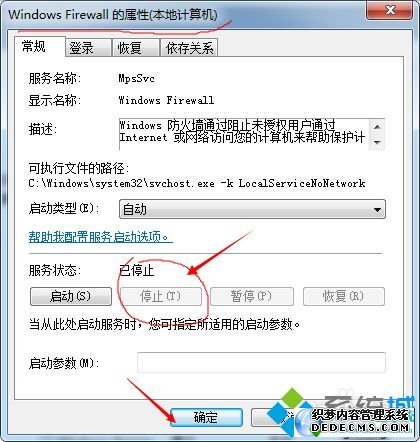
以上就是win7系统进入LOL游戏提示网络连接异常的解决方法,其实解决方法很简单的并非大家想象的复杂。希望小编介绍的方法可以帮助到大家!
以上就是win7系统进入LOL游戏提示网络连接异常的解决方法的完整教程了,还有不知道怎么解决的小伙伴赶快来学习一下吧!相信可以帮助到大家。
 萝卜家园 Ghost Win7 32位纯净版下载 v2019.01
萝卜家园 Ghost Win7 32位纯净版下载 v2019.01 番茄花园 Ghost Win7 32位纯净版 v2019.03
番茄花园 Ghost Win7 32位纯净版 v2019.03